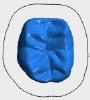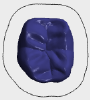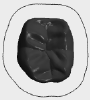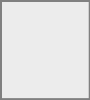Modifier le statut d’objets / Supprimer des objets
Cette procédure n'appartient pas au workflow d'imbrication simple.
Cette procédure appartient à l'étape 2 du workflow d'imbrication complet.
Dans la vue d’imbrication pour l’adaptation d’objets, dentalcam affiche la liste de tous les objets contenus dans la tâche. Vous pouvez l'utiliser pour :
- Modifier le statut d'usinage des objets.
- Supprimer des objets.
- Ouvrez la vue d’imbrication pour le réglage des objets avec l’icône suivante dans la barre d’icônes principale :

Informations sur les objets


Les éléments de la liste d'objets
- Indicateur de hauteur
- Vue d'ensemble de l'objet
- État d'usinage de l'objet
- Indication
- Qualité d'usinage
- Nom du fichier
- Hauteur de l'objet en mm
-
Icône permettant d’ouvrir les fonctions d'édition pour cet objet
Détails
Cet indicateur vous indique si la pièce brute que vous êtes en train de modifier est d'une hauteur suffisante pour l'objet.
![]()
Vert : la pièce brute est assez haute et toutes les données sont disponibles.
Jaune : toutes les données sont disponibles, mais la pièce brute est à peine assez haute.
Certaines parties des objets peuvent se trouver à l'extérieur des limites de la pièce brute. Dans ce cas, déplacez les objets.
![]()
Rouge : La pièce brute n'est pas assez haute.
![]()
Pilier
![]()
Gouttière occlusale
![]()
Couronne/bridge (moins détaillé)
![]()
Denture
![]()
Couronne/bridge entièr. anatom.
![]()
Bridge à vissage occlusal
![]()
Tige d’implant
![]()
Inlay/Onlay
![]()
Plaque-modèle
![]()
Modèle-dent emboîtée
![]()
Prothèse squelettée
![]()
Couronne secondaire
![]()
Gabarit de perçage
![]()
Attelle de protrusion
![]()
Couronne télescope
![]()
Facette
![]()
Rapide – surfaces grossières
![]()
Standard – surfaces légèrement rugueuses
![]()
Optimal – surfaces très lisses
Modifier le statut des objets et les supprimer
Chaque objet d'une tâche a un état d'usinage. Cet état détermine le comportement des objets dans la vue d'imbrication et s'ils seront usinés lorsque vous envoyez la tâche à dentalcnc. Dans la vue d'imbrication, vous pouvez facilement distinguer les différents états grâce aux couleurs.
| Icône | État de l'usinage | Exemple |
|---|---|---|
|
|
|
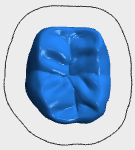
|
|
|
|
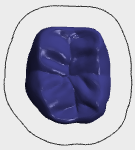
|
|
|
|
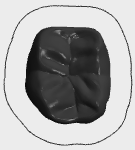
|
|
|
|
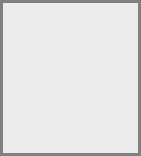
|
Modification de l'état de l'usinage
Vous pouvez modifier l'état d'usinage des objets dans la liste d'objets :
- Pour parcourir les états dans l'ordre indiqué dans le tableau ci-dessus, cliquez avec le bouton gauche sur l'icône d'état d'usinage pour l'objet souhaité.
- Pour parcourir les états dans l'ordre inverse, cliquez avec le bouton droit sur l'icône d'état d'usinage pour l'objet souhaité.
- dentalcam met immédiatement à jour l'icône et l'objet dans l'affichage de la pièce brute. L'application affiche également l'état d'usinage sélectionné dans la zone d'information.
Suppression d'objets
Vous pouvez supprimer des objets en leur attribuant le statut d'usinage correspondant.
-
(Facultatif) Sélectionnez l’objet souhaité dans l’affichage de la pièce brute.
-
dentalcam met en évidence l’objet dans la liste des objets grâce à une bordure de couleur.
- Sélectionnez l'icône d'état d'usinage jusqu'à ce que l'icône suivante s'affiche :

- dentalcam met à jour l'affichage de la pièce brute en conséquence. L'objet n'est pas encore supprimé de la pièce brute.
- Pour annuler la suppression, attribuez un autre état d'usinage en sélectionnant l'icône d'état de la machine.
- Pour confirmer la suppression, ouvrez l'archive de pièces brutes en sélectionnant l'icône suivante dans la barre d'icônes principale :

Et ensuite ?
Étape générale suivante pour le réglage des objets :
Vérification du marquage des zones de perçage et des cavités